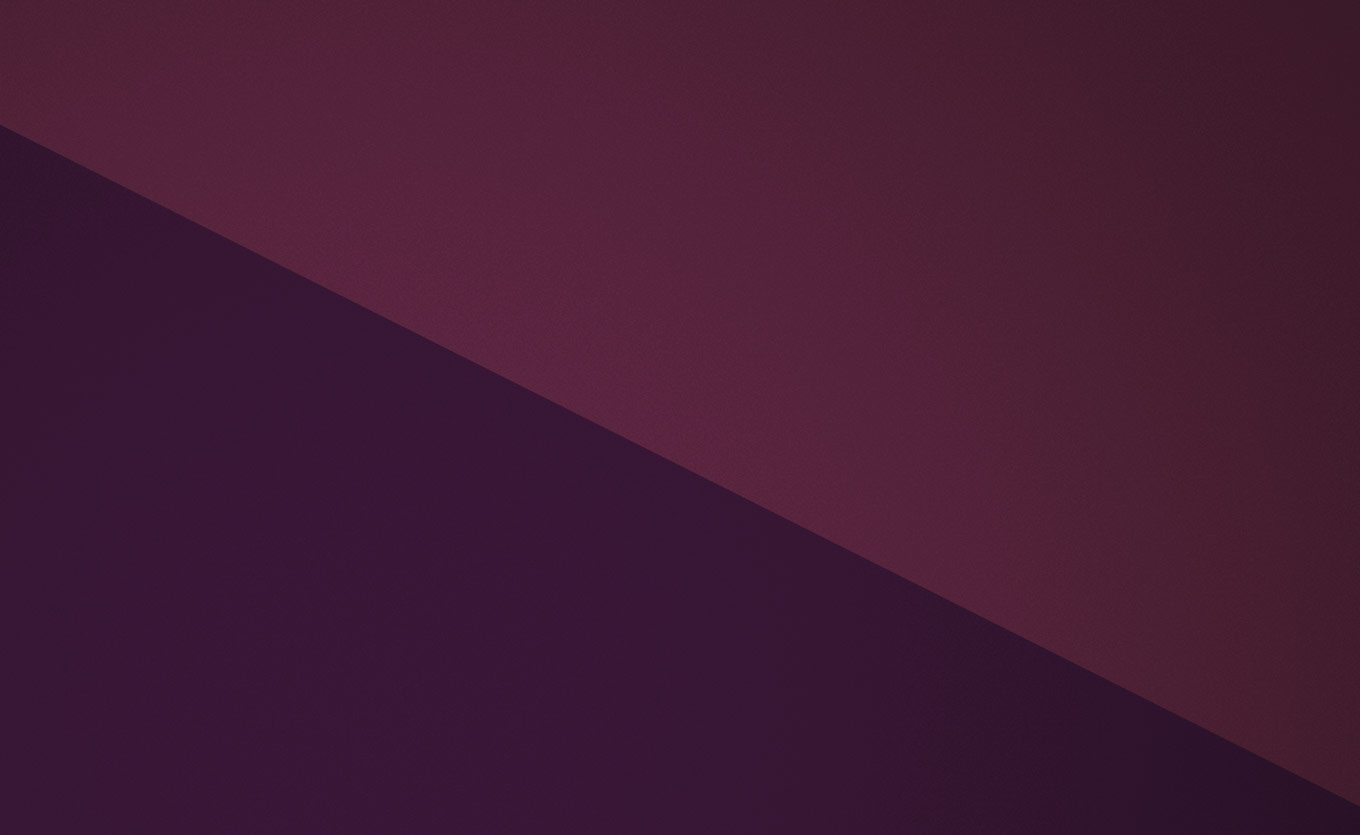Содержание:
Успешность проведения вебинара зависит не только от рекламы, интересного контента и безупречного выступления, но и технических моментов, в том числе изображения хорошего качества. Его обеспечат работающий без сбоев компьютер, стабильный интернет и хорошая веб-камера. Ниже собраны рекомендации и ответы по выбору последней: на какие параметры стоит обратить внимание, что такое FPS и угол обзора — это поможет понять, какая модель подойдет лучше для ваших трансляций.
Можно ли использовать камеру ноутбука для проведения вебинара?
Конечно, если вы проводите вебинар для близкого круга друзей или коллег, можете не смущаться, что вас будет сложно различить на экране. Но если хотите привлечь больше внимания к своим онлайн-трансляциям и монетизировать их, стоит задуматься о покупке веб-камеры с высоким разрешением. Так вы покажете как минимум серьезный подход и уважение к зрителям.

Как выбрать камеру для вебинара
1. Матрица
Матрица в фото- и видеотехнике отвечает за качество изображений. Существует два их типа: CCD и CMOS — уже много лет ведутся споры, какой лучше. Обе технологии считаются надежными, потому что остались на рынке благодаря соотношению цены и качества. При окончательном выборе обратите внимание на следующие показатели веб-камер:
- Энергопотребление. Матрица CMOS обычно потребляет меньше энергии, от чего зависит время автономной работы камеры.
- Качество изображения. CCD матрица, как правило, дает более четкую картинку, чем CMOS.
- Чувствительность. Камеры с CCD матрицей более чувствительны к условиям низкой освещенности, чем с CMOS, хотя последние стали значительно лучше за последние пару лет.
- Цена. CMOS стоит дешевле.
2. Разрешение сенсора и видео
Для получения изображения в высоком качестве необходима камера с хорошим разрешением, которое измеряется в пикселях. Для проведения вебинаров выбирайте модель с параметрами от 1280×720 пикселей до 4K Ultra HD. 4K бывает с разрешением 3840 x 2160 пикселей или 4096 x 2160 пикселей.
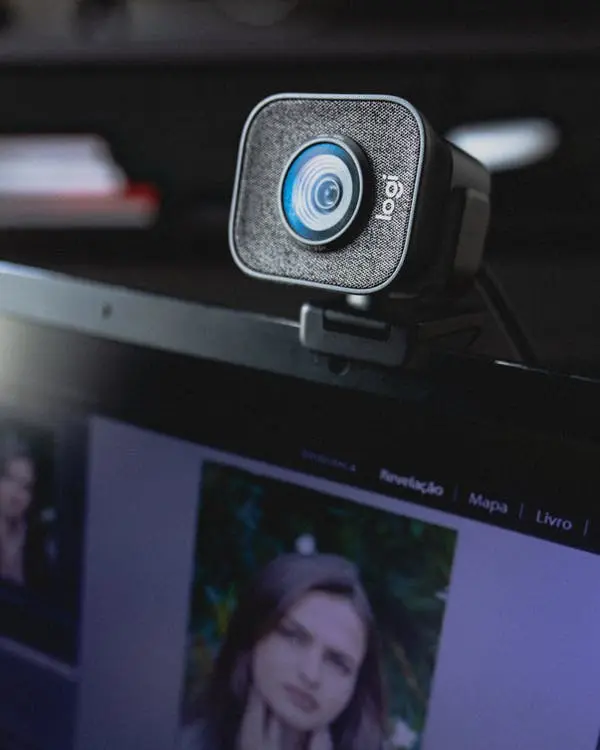
3. Частота кадров в секунду (FPS)
Другой показатель хороших веб-камер — частота кадров в секунду. Здесь тоже применимо правило «чем больше, тем лучше». Высокий показатель от 60 кадров в секунду дает более плавную картинку и больший размер файла, особенно если выставлено высокое разрешение.
Стриминговые геймеры предпочитают транслировать видео с частотой 60 кадров в секунду, т.к. на экране происходит много быстрых действий. Для записи простого выступления с рассказом предпочтительна настройка со скоростью 30 кадров в секунду.
4. Фокусировка
Автофокус — еще одна функция веб-камер, на которую стоит обратить внимание. Большинство людей не сидят неподвижно во время вебинаров и других онлайн-трансляций. Устройство должно сфокусироваться на спикере, чтобы получилась четкая картинка, и очень удобно, когда в камере есть эта автоматическая функция.

5. Угол обзора и повороты камеры
Угол обзора, он же поле зрения (FOV) измеряет угловое пространство, которое можно захватить камерой. Определите, какой вам нужен:
- 60 градусов достаточно для одного человека, сидящего перед компьютером.
- 78 градусов охватывает двух человек, стоящих перед камерой, установленной на мониторе компьютера.
- Угол обзора 90 градусов и больше отлично подходит для показа презентационной доски или группы людей, сидящих за столом в конференц-зале.
- Вертикальное видео — в стандартных веб-камерах по умолчанию стоит горизонтальный пейзажный кадр 16:9. Некоторые модели могут переключаться в портретный формат 9:16 для записи контента, который удобно публиковать в истории соцсетей.
Выбирайте камеру с максимальным углом поворота корпуса — сейчас многие модели поворачиваются на 360 градусов по горизонтали. Это поможет вам точно настроить расположении камеры к лицу и найти хороший ракурс.

6. Подключение
Если вы выбрали проводную веб-камеру, измерьте расстояние от точки, куда вы будете ее крепить, до разъема на подключаемом оборудовании. Подключив устройство, настраивайте по рекомендациям операционных систем.
Драйверы обычно устанавливаются автоматически. Если этого не случилось, перейдите на сайт компании-производителя веб-камер и загрузите их, выбрав нужный вариант. Иногда с камерами поставляются с драйверами на компакт-диске — можно использовать их, чтобы добавить дополнительные функции.
Как расположить камеру:
- Займите положение, в котором вы будете во время проведения вебинара.
- Лучшее место для установки — на мониторе компьютера. Большинство веб-камер имеют регулируемый зажим, с помощью которого можно их хорошо зафиксировать.
- Можно дополнительно выбрать штатив под камерy, так она будет еще устойчивее.
- Объектив должен быть размещен строго перед вашим лицом, на той же высоте.
- Обязательно протестируйте камеру в той программе, которую будете использовать.
7. Микрофон
Идеально, если вы купите отдельно хороший микрофон, а не будете использовать встроенный в камере — он подходит лишь для онлайн-переговоров, т.к. улавливает больше фонового шума и может создавать эхо. А это будет отвлекать зрителей и создаст негативное впечатление во время онлайн-трансляции.
Чтобы предотвратить это, приобретите подходящее оборудование для вебинара, которое будет усиливать только ваш голос и отсекать звуковые помехи. Необязательно выбирать самый дорогой вариант — даже бюджетный справится с этими задачами.

8. Комплектация
Что идет в наборе с камерой, зависит от конкретной модели и производителя. Перед покупкой проверьте на упаковке или в интернете, что входит в комплектацию. Помимо обязательного кабеля подключения и программного обеспечения в ней могут быть:
- шторки на объектив,
- подставка или штатив,
- круговая подсветка,
- пульт управления,
- гарнитура.
Подумайте, насколько вам нужны эти аксессуары и стоит ли за них переплачивать.
9. Скорость интернет-соединения
Для стриминга в качестве HD и выше вам понадобится интернет-соединение со скоростью минимум 30 мб/с. Если этот показатель будет меньше, даже лучшая веб-камера не спасет ситуацию от проблем с видео и звуком.
Нет смысла покупать дорогое оборудование для проведения вебинара, если у вас плохой интернет. Перед проведением вебинара важно обеспечить хорошее соединение и, возможно, резервный вариант подключения. Если вы проводите вебинар из дома, попросите членов семьи не использовать в это время интернет, чтобы скорость подключения не упала.
Конечно же, качество трансляции зависит и от платформы, которую вы используете. Вебинары от МТС Линк способен выдержать одновременное подключение до 10’’000 участников, а по функционалу не уступает популярным зарубежным сервисам.
Вот только несколько основных преимуществ площадки Вебинары от МТС Линк:
- безопасное хранение данных участников на российских серверах,
- продуманные и удобные инструменты, который можно настроить,
- интерактивные возможности в виде чата, контроля присутствия, опросов и голосований,
- круглосуточная техподдержка.
Оставьте заявку, протестируйте бесплатную версию и узнайте о всех возможностях Вебинары от МТС Линк!
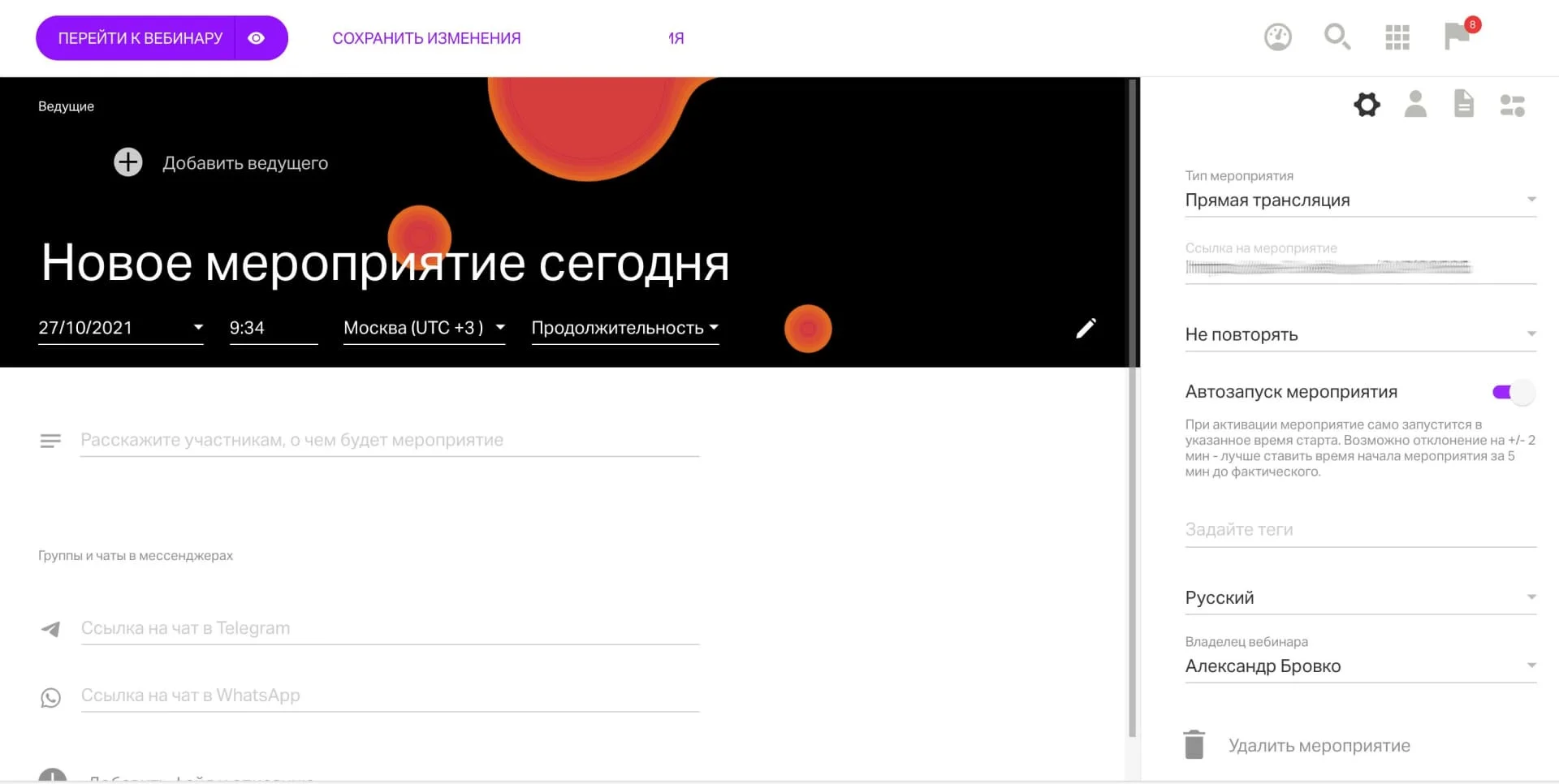
ТОП лучших веб-камер для вебинара
- Logitech HD Webcam C920. Победитель множества рейтингов и один из лидеров рынка с 2012 года. Все это благодаря четкому HD-разрешению 1080p и распознаванию цветов даже при плохом освещении. Звук у микрофона качественный для веб-камер, но все же его недостаточно для регулярных и долгих онлайн-трансляций. Кроме того, у камеры есть крепление для штатива. Цена — около 60$.
- Microsoft LifeCam Studio. Это бюджетная веб-камера для проведения вебинара, деловых конференций и презентаций. Не самый привлекательный внешне вариант, но отлично справляется со своими задачами. Камеру среди других выделяет чувствительный встроенный микрофон. Система Microsoft TrueColor динамически изменяет экспозицию и цвет. Из недостатков — при максимальных настройках нуждается в мощном компьютере. Цена — около 60$.
- Razer Kiyo. Лаконичный дизайн, четкость изображения и круговая подсветка, которая дает дополнительный свет, делают эту камеру одной из лучших в своем ценовом диапазоне. Из недостатков — все же чуть завышенная стоимость и качество звука микрофона. Разрешение 1920x1080p, частота кадров — 60 FPS. Цена — около 100$.
- Anker Webcam Powerconf C300. Одна из веб-камер с разрешением 1080p, которая также способна снимать в формате 720p или 360p со скоростью 30 или 60 кадров в секунду. 115-градусный объектив намного шире, чем у большинства, — обычно они около 80 градусов. Поэтому такая видеокамера для вебинара больше подходит группе выступающих, чем для одного. Отличается чистым звуком и великолепной работой при плохом освещении. Цена — около 100$.
- Dell UltraSharp Webcam. Если вы во всем стремитесь к идеалу, это ваш выбор. Благодаря матрице 4K Sony STARVIS CMOS получается впечатляющая картинка даже в темном помещении. Главный минус — цена и отсутствие встроенного микрофона. Но если вы решились приобрести эту камеру, то наверняка дополните ее достойным оборудованием. Цена — около 200 долларов.

Подпишитесь на блог МТС Линк
Читайте кейсы и инструкции по работе в онлайне на почте